文章详情页
WPS中Excel怎么计算数据的算术平方根
WPS中Excel怎么计算数据的算术平方根很多小伙伴都还不知道,下面好吧啦网小编为大家整理了表格计算算数平方根的方法,一起来看看吧!

首先,我们看到如下表格,需要求出64与48的算术平方根:
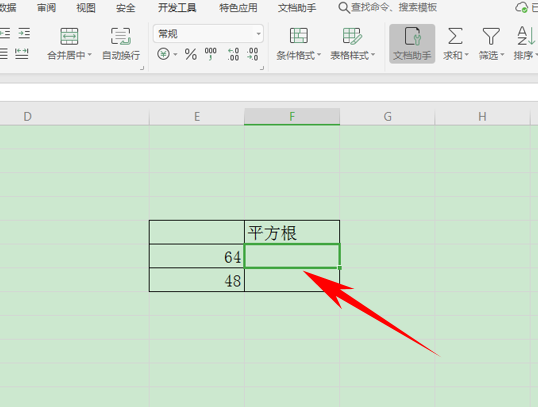
在表格当中输入函数公式=POWER(E18,0.5),POWER函数表示返回给定数字的乘幂。如下图所示:
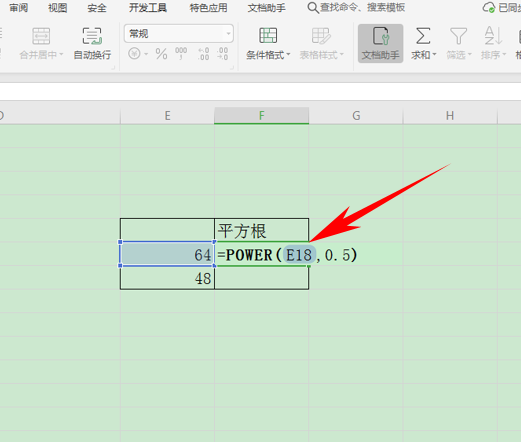
单击回车,我们看到64的算术平方根已经计算出来了,还有一种方法,在表格当中输入=E19^0.5,如下图所示:
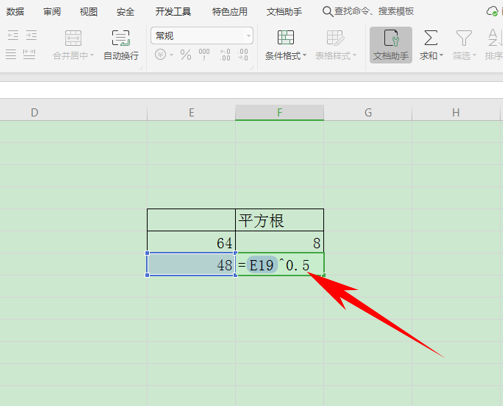
单击回车,我们看到48的算术平方根就已经计算出来了:
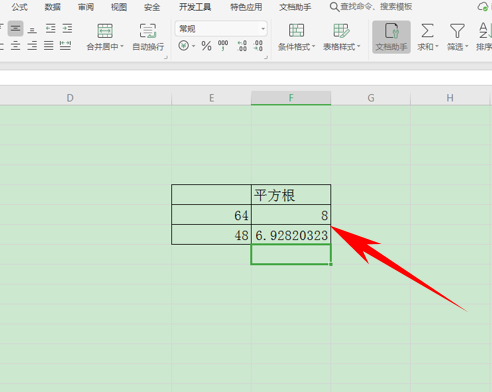
以上就是WPS表格计算算数平方根的方法的全部内容了,IE浏览器中文网站为您提供最好用的软件教程,为您带来最新的软件资讯!
上一条:WPS怎么用Word绘图下一条:WPS中Subtotal函数怎么使用
相关文章:
排行榜

 网公网安备
网公网安备